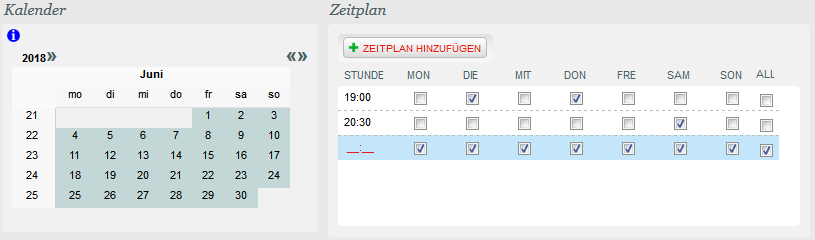Für die Anlage von Sportveranstaltungen bietet Secutix 360° einen zwei-stufigen Prozess. Generell bildet ein "Wettbewerb" den umfassenden Rahmen für mehrere Einzelspiele. Es macht also zunächst Sinn, geplante Spiele in Wettbewerbe zusammenzufassen.
Beispiele: "Nationale Meisterschaft, Ligaspiele, Pokalspiele, Play-Offs, Freundschaftsspiele, etc...)
Generell dient die Anlage eines Wettbewerbs dazu, Einzelspiele in den Verkauf zu bringen, oder den kompletten Wettbewerb in einer Dauerkarte zusammenzufassen.
Der Verkauf von Saisonkarten und auch die Darstellung im Webshop erfolgt pro Wettbewerb, daher sollten nur logisch zusammenhängende Spiele in einem Wettbewerb zusammengefasst werden.
Sie können beliebig viele Wettbewerbe pro Saison anlegen.
1) Voraussetzungen:
Wettbewerbsart, Tarifart, logische Konfiguration (Saalplan), teilnehmende Teams pro Wettbewerb, Daten & Uhrzeiten der Einzelspiele
2) Anlage des Wettbewerbes
Zunächst erfassen wir den Wettbewerb als reguläres Produkt in Secutix mit einem internen & externen Namen, einem MwSt. Satz, einem prozentualen Alarm und einem Kartenmodell.
Sofern Sie planen, diesen Wettbewerb im Rahmen einer Dauerkarte anzubieten, sollte dies in der Anlage berücksichtigt werden.
Welche Spiele lege ich an?
In Secutix 360° legen Sie natürlich lediglich die Spiele an, für die Sie auch Tickets verkaufen können. Wenn Sie planen, Dauerkarten zu verkaufen, werden diese i.d.R. nicht für Auswärtsspiele angeboten. Daher beschränkt sich die Anlage der Spiele zumeist auf die Heimspiele.
Sofern Sie Kontingente für Auswärtsspiele erhalten, sollten diese in einem zweiten Wettbewerb gesammelt werden.
3) Anlage der Einzelspiele
Die Anlage der Einzelspiele erfolgt über den Menüpunkt "Kalender". Hier erfolgt die Anlage der Einzelspiele über eine Massenerstellung, wobei die erzeugten Zeilen (=Spiele) hinterher einfach gelöscht werden können.
Daher ist die Herangehensweise, dass zunächst viele Spiele angelegt werden und hinterher wird aussortiert.
In der linken Kalenderansicht werden entweder einzelne Tage per Mausklick, oder eine Zeitspanne mit Strg + Klick definiert.
Rechts wird eine jeweilige Startzeit definiert.
→ Eine Zeile ohne Uhrzeit wird ignoriert.
→ Der Button "Zeitplan hinzufügen" kann in der Regel ignoriert werden. Dieser dient der Massenanlage von Zeitfenstern pro Tag.
Mit der unten gezeigten Konfiguration (Es sind mehrere Monate markiert) würde an jedem Dienstag & Donnerstag ein Spiel um 19:00 angelegt werden und zusätzlich eines am Samstag um 20:30.
,